Acceder a una conexión estable de datos y un mapa online, sobre todo cuando estamos de viaje en el extranjero, no siempre es posible. Eso, si estamos en una ciudad que no conocemos, puede suponer que nos perdamos y vaguemos por las calles hasta dar con nuestro destino. Por fortuna, los móviles van equipados con conexión GPS y Google Maps, la app de mapas de Google, y podemos usarlas para obtener una ruta incluso sin conexión.
Desde hace mucho tiempo es posible descargar mapas personalizados en Google Maps. ¿Para qué sirve eso? En resumidas cuentas, para obtener una zona concreta de un mapa (con sus establecimientos, direcciones, valoraciones...) y acceder a ella sin conexión. Vamos a ver cómo hacerlo.
Cómo usar Google Maps sin conexión
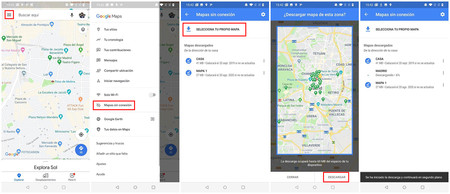 El proceso para descargar mapas en Google Maps es realmente sencillo.
El proceso para descargar mapas en Google Maps es realmente sencillo.
Google Maps es una de las aplicaciones que vienen preinstaladas en todos los móviles Android, así que seguramente la hayas usado en alguna que otra ocasión. Para descargar un mapa, lo único que debes hacer es lo siguiente:
- Abre Google Maps.
- Despliega el menú deslizando hacia la derecha o pulsando en las tres rayitas de la zona superior izquierda.
- Pulsa en "Mapas sin conexión".
- Verás la opción "Selecciona tu propio mapa", pulsa sobre ella.
- Haz zoom y mete en el recuadro azul la zona que quieras descargar.
- Pulsa en "Descargar" cuando esté listo.
Google Maps te avisará de cuánto espacio ocupará el mapa que vas a descargar, pero no te preocupes, lo normal es que un mapa grande sean unos 350 MB. Por ejemplo, descargar Portugal casi al completo ocupa unos 370 MB, por lo que puedes estar tranquilo. Este proceso lo puedes repetir tantas veces como quieras para, por ejemplo, guardar varias ciudades de diferentes países.
Ten en cuenta que los mapas caducan al mes si no se actualizan. Por defecto, Google Maps está configurado para actualizar los mapas descargados cuando te conectes a una red WiFi, así que si te conectas en un bar u hotel el proceso se hará automáticamente y se renovará la fecha de expiración.
Ya tengo el mapa, ¿y ahora qué?
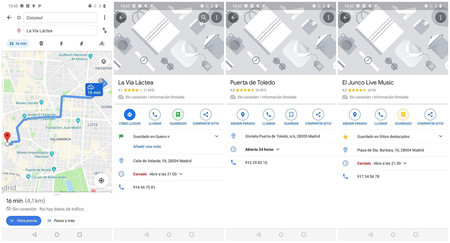 Con los mapas offline de Google Maps puedes obtener indicaciones para ir en coche, pero no para ir a pie o en transporte público. Asimismo, la información que se muestra en los lugares es limitada.
Con los mapas offline de Google Maps puedes obtener indicaciones para ir en coche, pero no para ir a pie o en transporte público. Asimismo, la información que se muestra en los lugares es limitada.
Ahora puedes poner el móvil en modo avión y usar Google Maps casi como harías normalmente. Y decimos "casi" porque no todas las funciones están disponibles offline. Si descargas un mapa en Google Maps solo podrás obtener rutas en coche sin información del tráfico, rutas alternativas ni indicaciones de carril.
¿Qué quiere decir eso? Que no puedes obtener rutas a pie, en bicicleta o en transporte público, lo que puede ser un poco tedioso en según qué circunstancias. Lo que sí puedes hacer es conseguir la dirección de un restaurante, monumento o lugar de interés, ver su puntuación (pero no las reseñas de otros usuarios) y guiarte usando el callejero y tu ubicación.
Google Maps
- Desarrollador: Google
- Precio: Gratis
- Descárgalo en: Google Play
- Categoría: Viajes y guías
Pero necesito indicaciones para ir andando, ¿hay opciones?
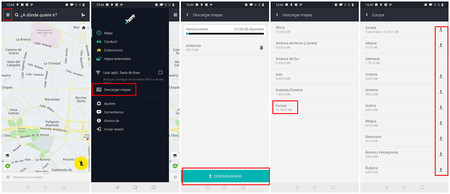 Here también permite descargar mapas y obtener rutas para ir a pie.
Here también permite descargar mapas y obtener rutas para ir a pie.
Si estás de turismo y lo que buscas es un mapa offline que te permita ir a todos los sitios andando, Google Maps, por ahora, no es una opción. Una app que puedes usar como sustituto es HERE WeGo. Al igual que Google Maps, HERE WeGo es completamente gratuito y permite descargar mapas para consultarlos sin internet.
Además, su sistema de descarga es más intuitivo porque usa tu ubicación para sugerirte qué mapa te conviene descargar. En mi caso, al detectar mi geolocalización, me ha sugerido "Andalucía" (425,5 MB), pero también permite descargar continentes enteros como Europa, Asia o América (dividida en dos: Sudamérica por un lado y Norte América y Centro América por otro). Estos mapas pesan mucho más, 15 GB en el caso de Europa, pero a grandes males, grandes remedios.
Para ello, sigue estos pasos:
- Abre HERE WeGo.
- Despliega el menú pulsando en las tres rayitas de la zona superior izquierda.
- Pulsa en "Descargar mapas".
- Selecciona el que quieras descargar.
Lo bueno es que una vez hayas descargado los mapas en HERE WeGo, puedes poner el móvil en modo avión y obtener rutas a pie. En este artículo repasamos otras aplicaciones de mapas offline, por si Google Maps o HERE WeGo no te terminan de convencer. Sea como fuere, y sea la app que sea, una vez hayas descargado los mapas, podrás usarlos sin miedo a que consuman tu tarifa de datos o te cobren roaming.
HERE WeGo
- Desarrollador: HERE Apps
- Precio: Gratis
- Descárgalo en: Google Play
- Categoría: Viajes y guías






Ver 3 comentarios